sai是一款专业的绘图软件,它虽然体积小巧,但有着强大的绘画工具,很容易让用户掌握使用,因此sai软件成了艺术家和绘画爱好者很喜欢使用的一款绘画软件,当用户在sai软件中打开了两个图片文件后,想要将这些图片合拼在一起,却不知道怎么来操作实现,其实这个问题是很好解决的,用户直接在一张图片上利用框选工具框选起来,接着按下ctrl+c复制下来,随后来到另一个图片文件上按下ctrl+v即可成功将两张图片并在一起,详细的操作过程是怎样的呢,接下来就让小编来向大家分享一下sai将两张图片拼在一起的方法教程吧,希望用户在看了小编的教程后,能够从中获取到有用的经验。

1.用户在电脑上打开sai软件,并来到绘画页面上点击菜单栏中的文件选项,弹出下拉框后选择打开选项
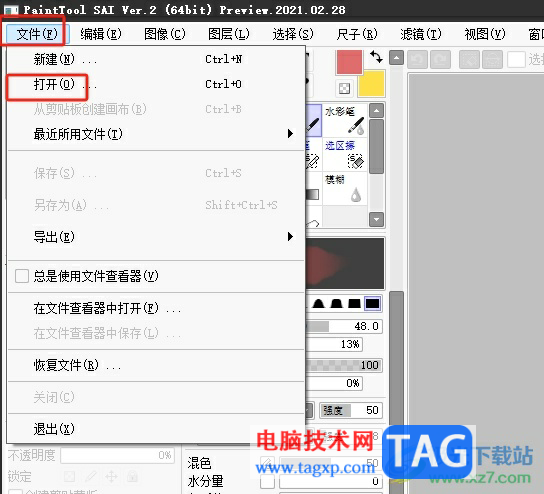
2.进入到文件夹窗口中,用户选中两张图片后用户按下打开按钮
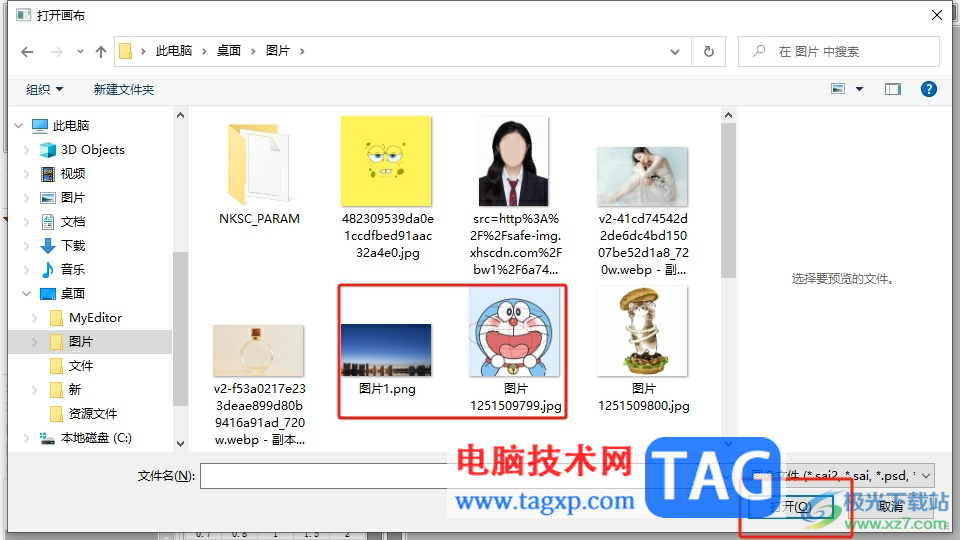
3.这时来到其中一张图片的编辑页面上,用户在左侧的工具栏中点击框选工具,将图片全部框选起来
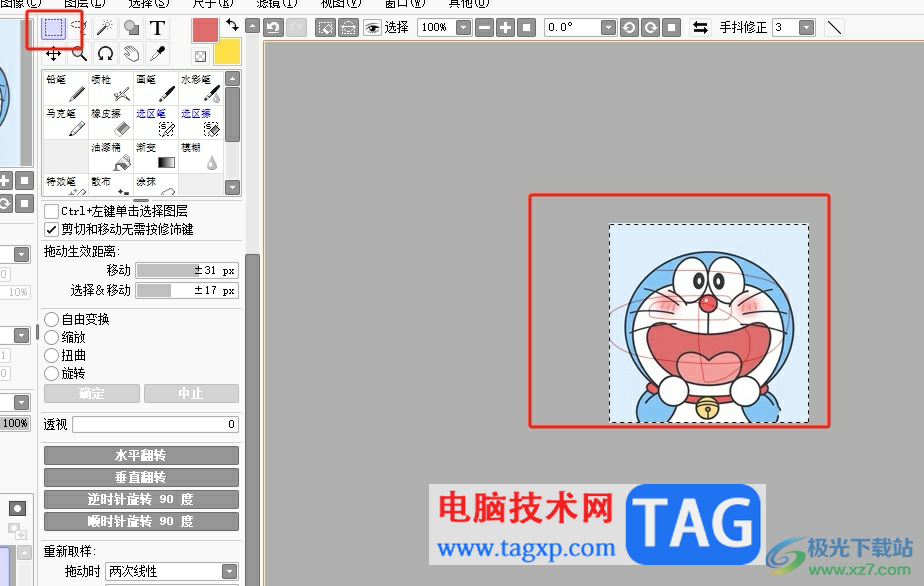
4.接着在键盘上按下ctrl+c将框选起来的图片复制下来,完成复制后,用户在页面底部点击另一张图片标签
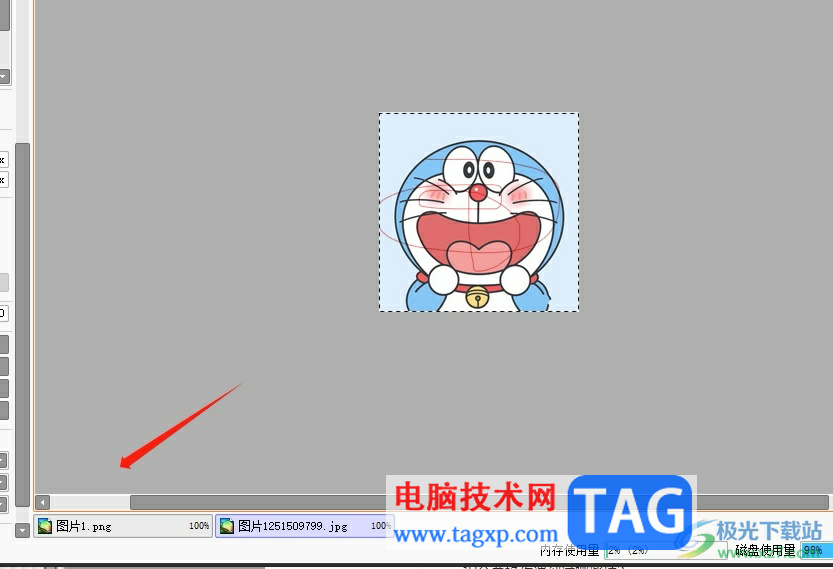
5.页面发生切换,进入到另一张图片的编辑页面上,用户直接按下ctrl+v来将刚才复制的图片粘贴过来,如图所示,用户成功将两个文件的图画合拼在一起了

以上就是小编对用户提出问题整理出来的方法步骤,用户从中知道了大致的操作过程为文件——打开——选择两张图片——框选一张图片并复制——粘贴到另一张图片上这几步,方法简单易懂,因此感兴趣的用户可以跟着小编的教程操作试试看。
 Word文档解除只读模式的方法教程
Word文档解除只读模式的方法教程
对于“打工人”群体来说,Word文档是一款“众所周知”的办公软......
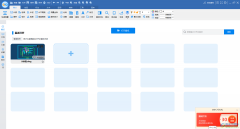 CAD迷你看图分割图纸的方法教程
CAD迷你看图分割图纸的方法教程
CAD迷你看图是一款非常受欢迎的办公软件,在其中我们不仅可以......
 显示器有必要买4k高分辨率吗?高分辨显
显示器有必要买4k高分辨率吗?高分辨显
要不要买超高分显示器”这个问题来谈谈自己的观点。有没有必......
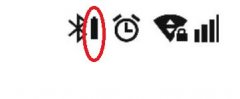 蓝牙耳机如何查看电量
蓝牙耳机如何查看电量
下拉手机的设置页面,找到开启蓝牙的图标。开启蓝牙功能。按......
 PPT中调整图片明暗度的方法教程
PPT中调整图片明暗度的方法教程
PowerPoint演示文稿是很多小伙伴都在使用的一款办公软件,在其中......
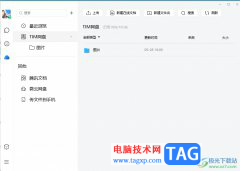
tim是一款多功能办公社交软件,支持qq和微信登录,用户除了用来主打轻聊以外,还可以用来办公,例如tim软件支持多人在线协作编辑word、excel等不同文件,让用户轻松完成重要的工作事务,因...
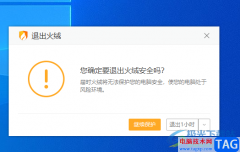
火绒安全软件是一款安全性能非常高的安全软件,当你的电脑上安装了这款软件之后,那么你的电脑就会受到非常高质量的保护,这款安全软件可以让你的电脑不受到一些捆绑软件的骚扰以及一...

AutoCAD是一款非常好用的设计软件,该软件因为功能强大而广受欢迎。如果我们需要在AutoCAD中将CAD格式文件转换为PDF格式,小伙伴们知道具体该如何进行操作吗,其实操作方法是非常简单的。我...

西瓜影音是一款页面简洁大方,操作简单的影音播放器,在西瓜影音中,我们不仅可以播放各种格式的视频以及音频文件,还可以观看在线视频以及下载在线视频。在使用西瓜影音的过程中,有...

simpleallowcopy是一个浏览器复制插件,一般我们的插件都是用来解除浏览器中有些功能无法使用或者是被限制的这种情况,那么我们可以通过使用插件来推动我们更好的使用浏览器,一般在浏览器...
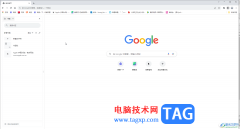
谷歌浏览器是一款非常好用的软件,该软件性能非常稳定,没有广告打扰,很多小伙伴都在使用。如果我们需要在电脑版谷歌浏览器中隐藏书签栏,小伙伴们知道具体该如何进行操作吗,其实操...

SPSS是IBMSPSSstatistics的简称,这是一款非常受欢迎的数据统计分析软件,在其中我们可以进行各种专业化的数据统计分析与处理。比如我们可以在SPSS中进行正态分布检验,进行独立样本t检验,进...

Geekuninstaller软件是一款强大的卸载工具,相信很多小伙伴都有遇到过由于经常下载一些软件导致软件占用内存过多影响到了电脑的运行,那么我们的电脑运行起来就比较困难,就会很卡顿,并且...

2345软件管家是功能强大的电脑软件管家工具,它为用户提供了全面的软件资源下载服务,其中含有安装、升级和卸载等功能,可以帮助用户简单轻松地完成编辑工作,因2345软件管家软件深受用...
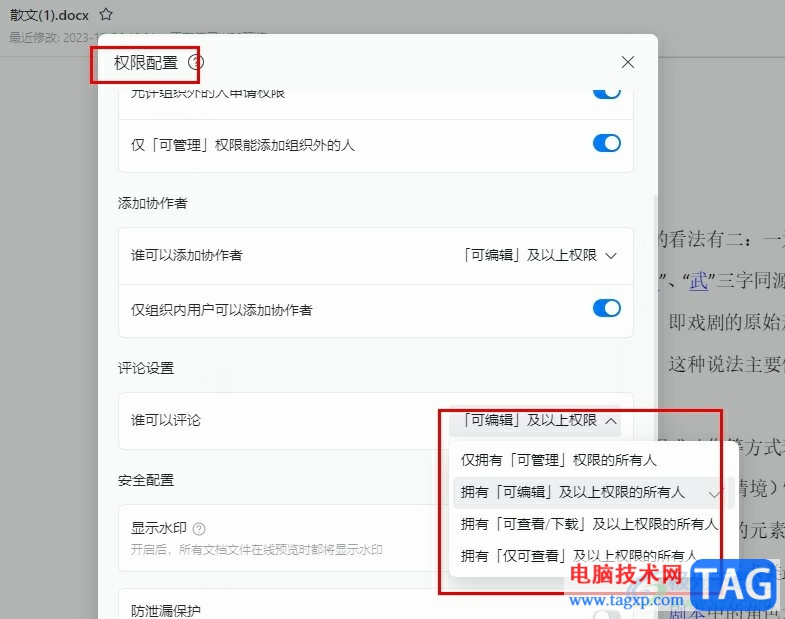
有的小伙伴在使用钉钉进行在线文档创建时,可能会遇到文档遭到他人恶意评论的情况,为了避免这种情况的发生,我们可以选择在钉钉的在线文档编辑页面中点击打开“...”图标,然后在下拉...

utorrent是一款非常小巧的bt下载工具,虽然utorrent体积小巧,却有着强大而出色的下载体验,为用户提供了多任务下载、磁力链接下载和带宽限制等功能,因此utorrent软件吸引了不少用户的喜欢,...

买东西最简单的就是看品牌,当然前提得是正品才行.品牌好价格高,但是质量有保证,买品牌产品无非就是图一个放心,那么在给电脑选择电源时,台式机电脑电源什么牌子好用一些呢?...
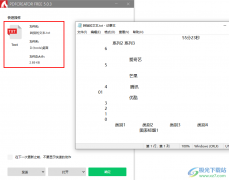
很多小伙伴在拿到PDF文件之后,找不到合适的处理PDF文件的工具,又需要对PDF的文字内容进行编辑,这时我们可以选择使用PDFCreator软件,来将PDF文件中的文字内容都提取出来,方便我们进行编...

tim是一款专注于团队办公协作的跨平台沟通工具,为用户带来了不错的使用体验,这是因为tim软件向用户提供了云文件、在线文档、邮件、日程以及收藏等好用的办公功能,界面简洁清晰,并且...

阿里邮箱是一款热门的电子邮箱应用,它为用户提供了一系列功能和特色,便于用户管理和使用邮箱,例如有着发送、接收、阅读、管理和搜索邮件等功能,能够很好的满足用户的处理邮件的多...